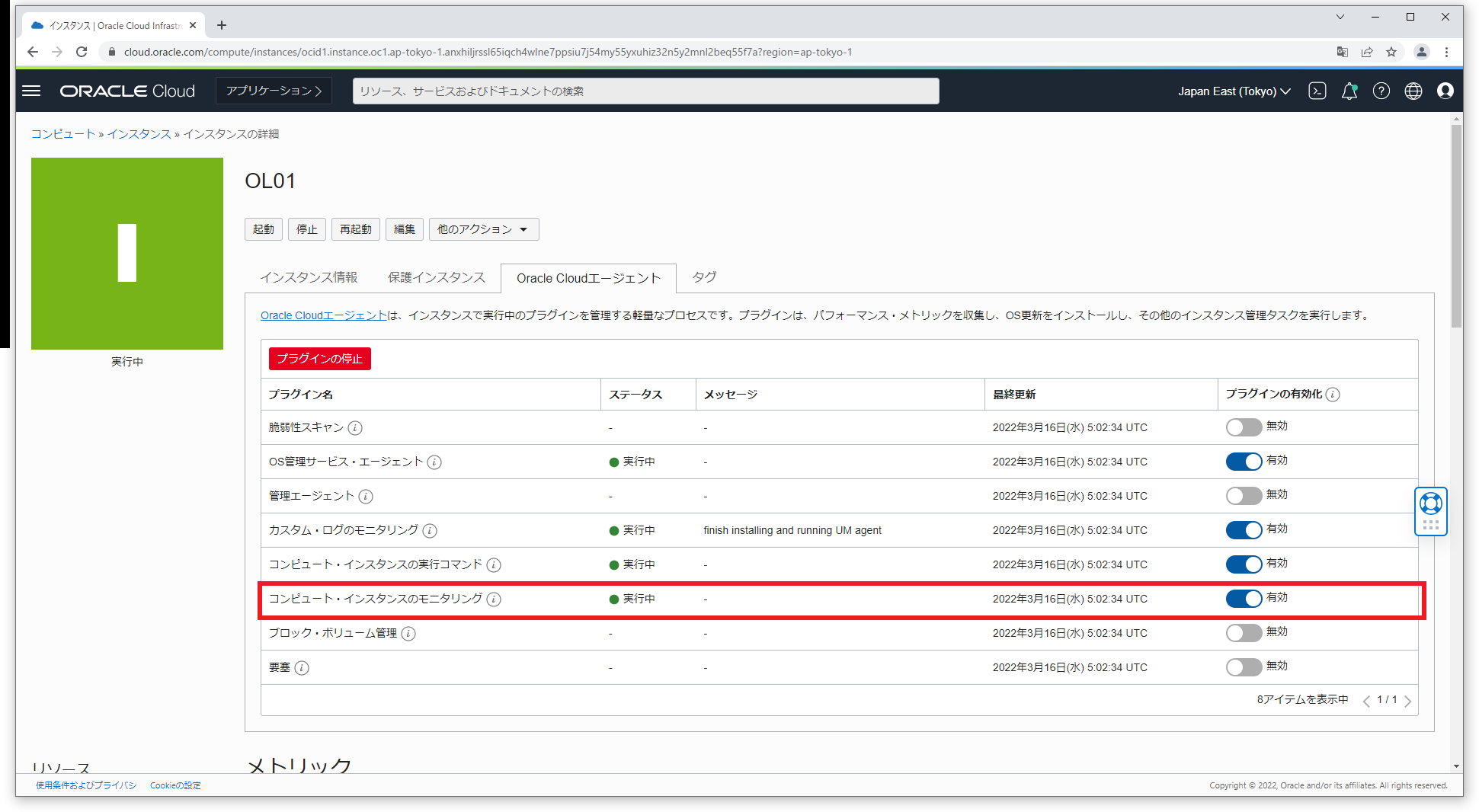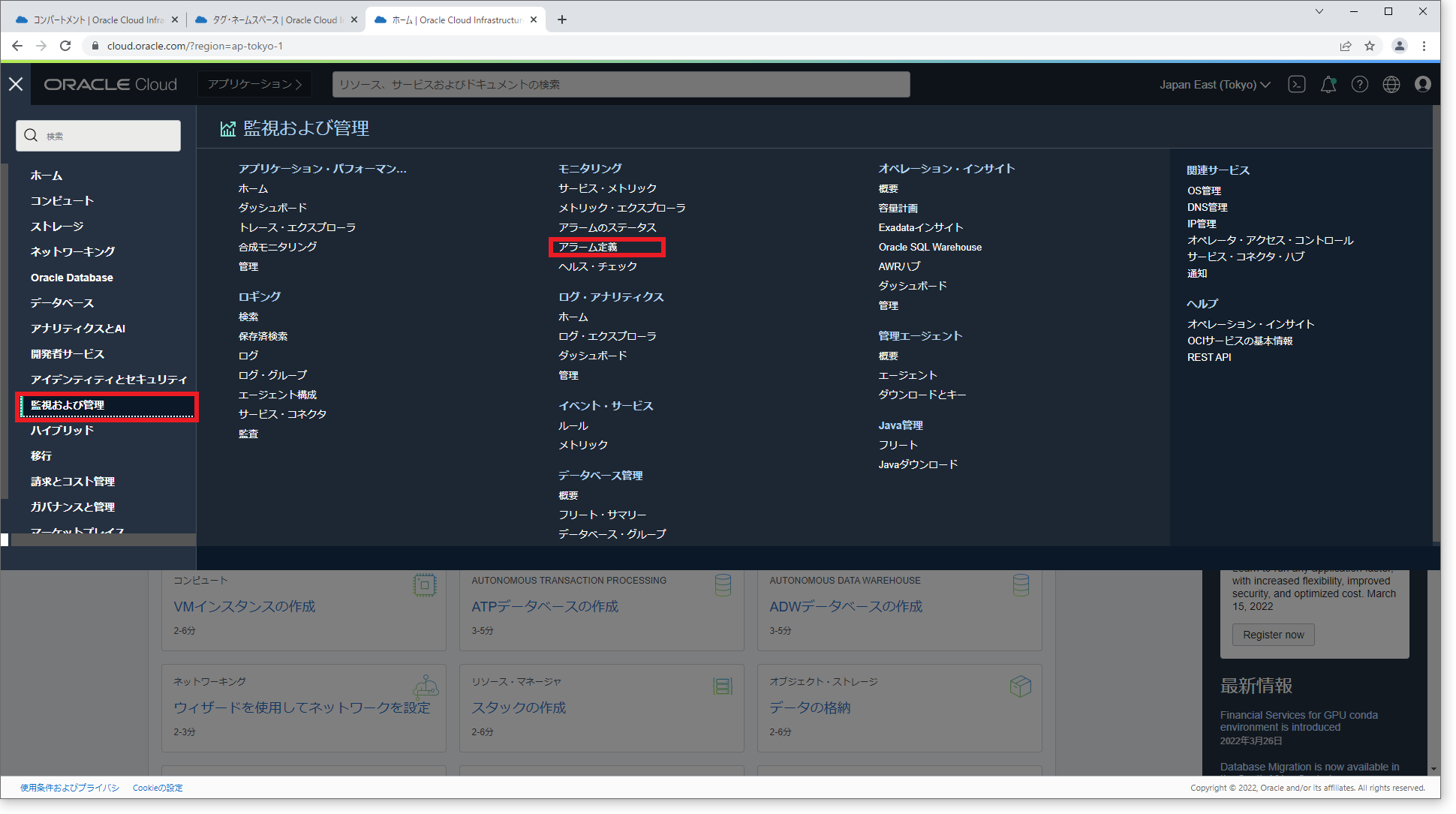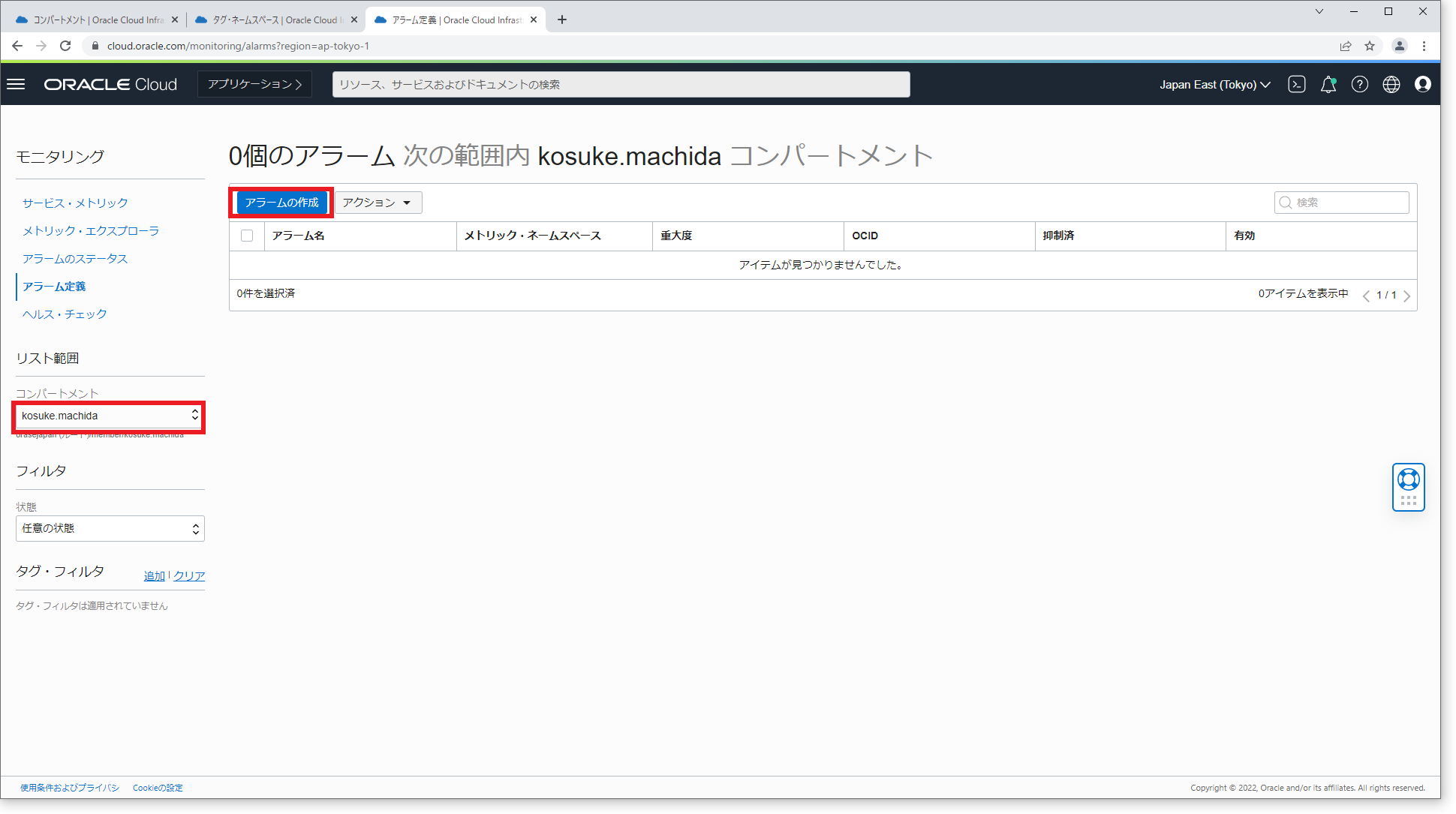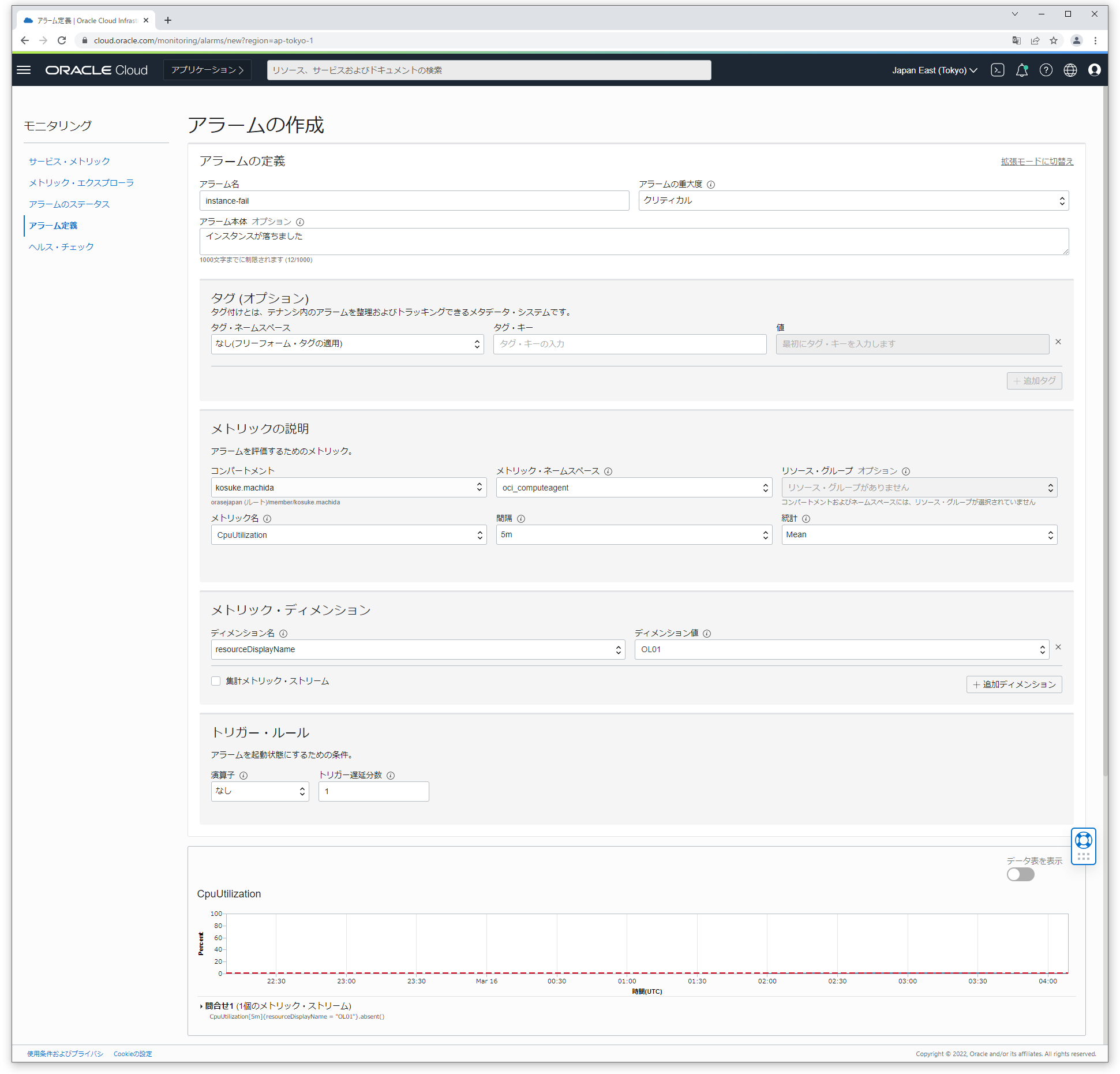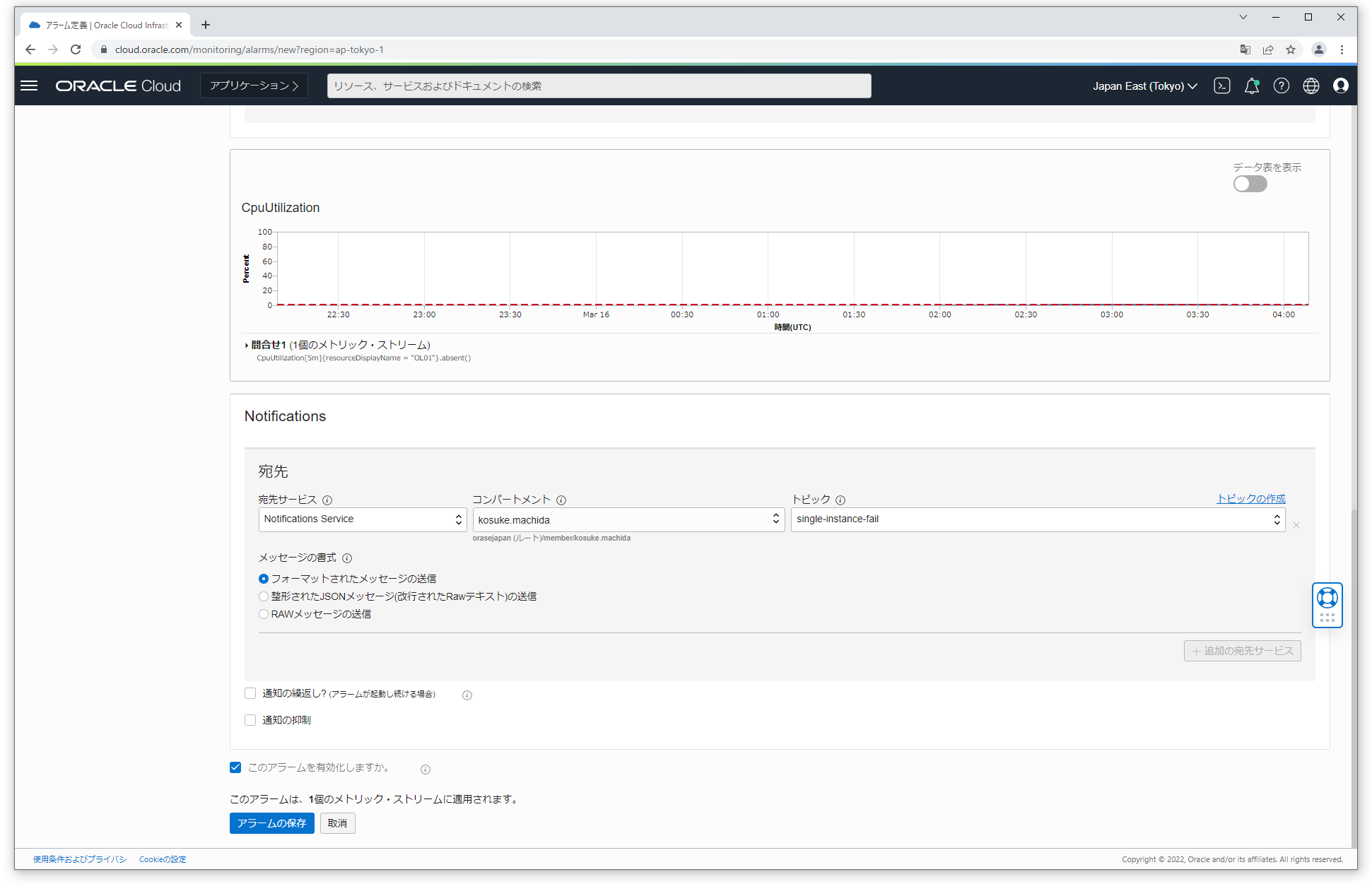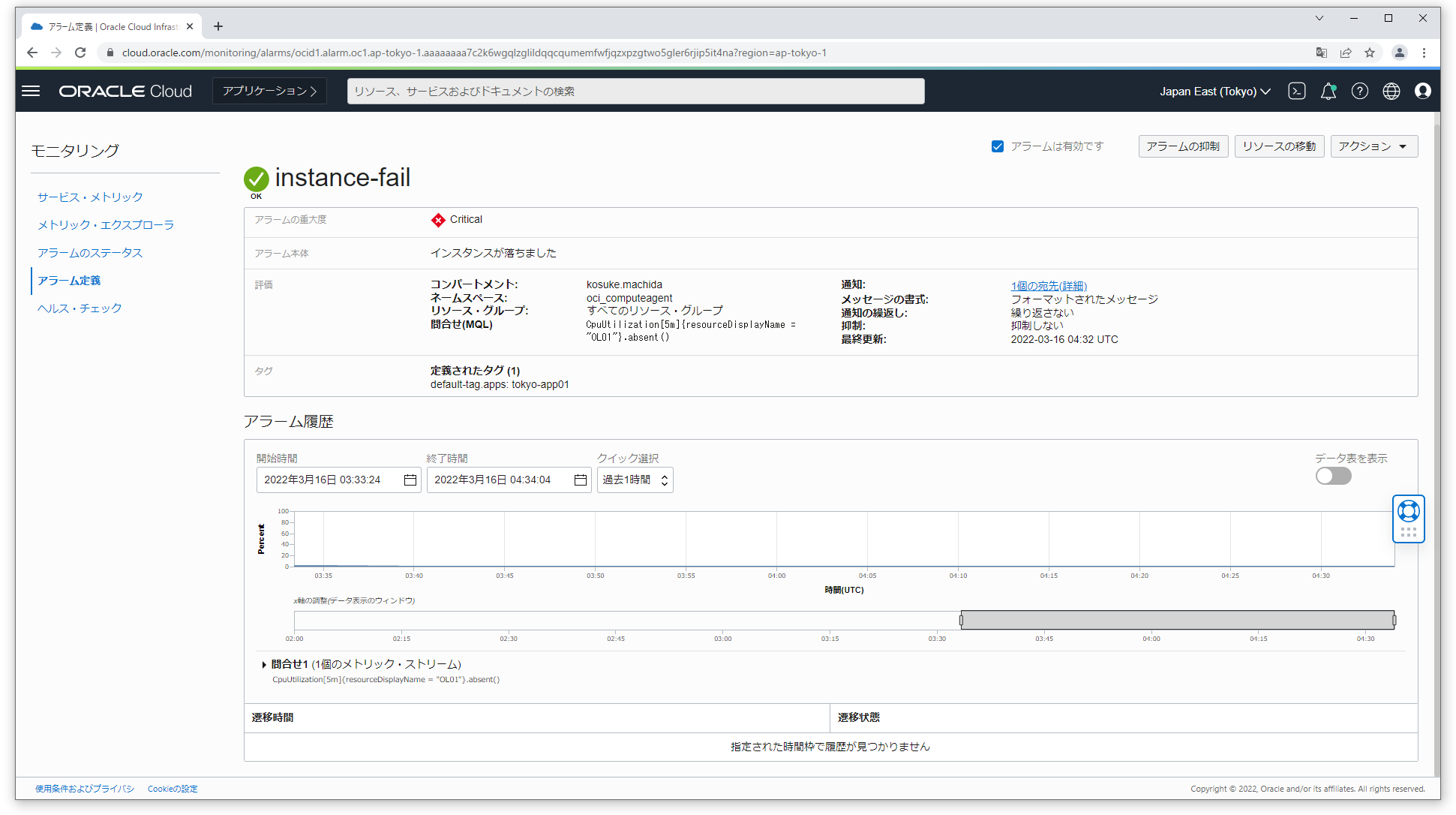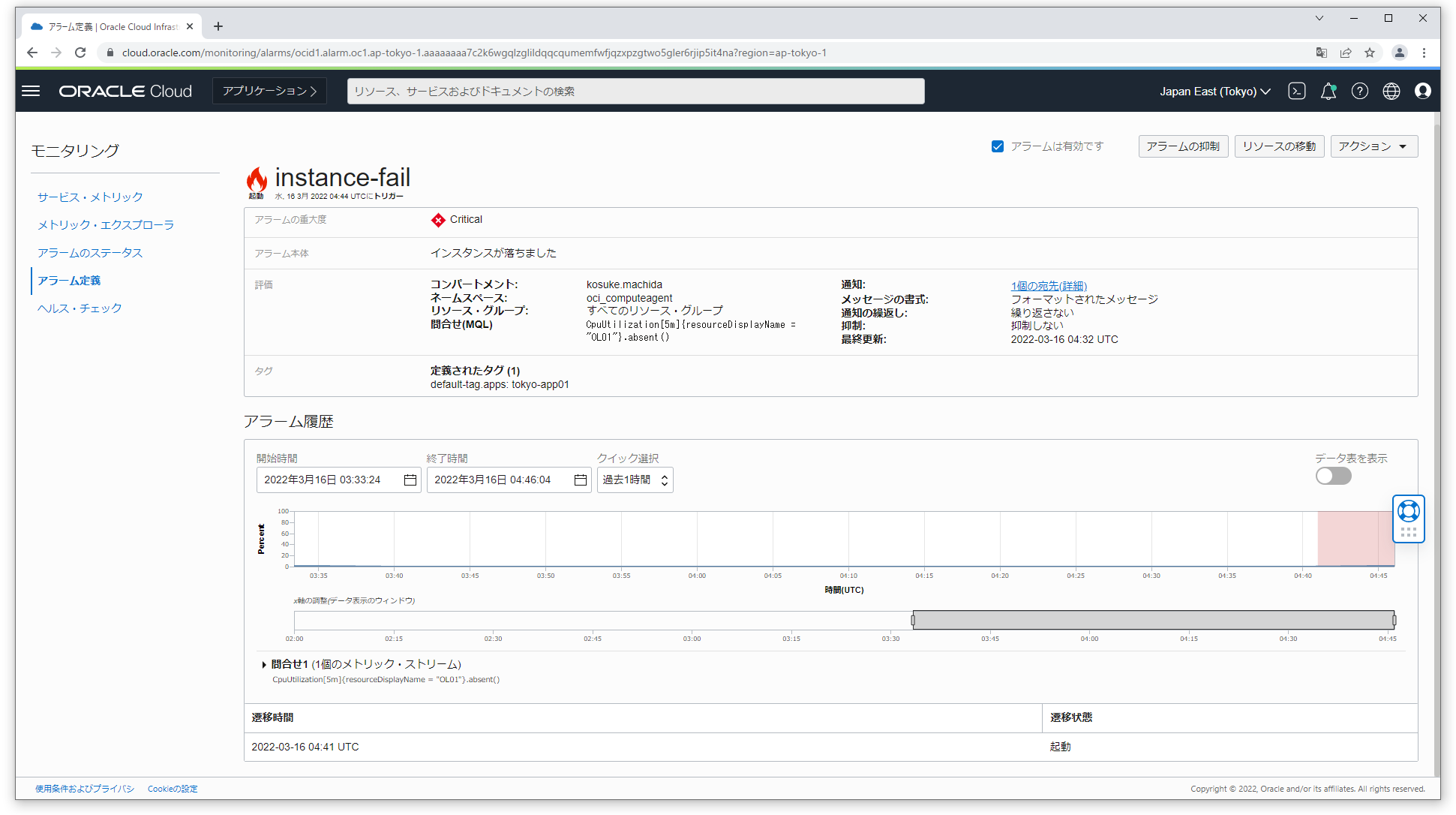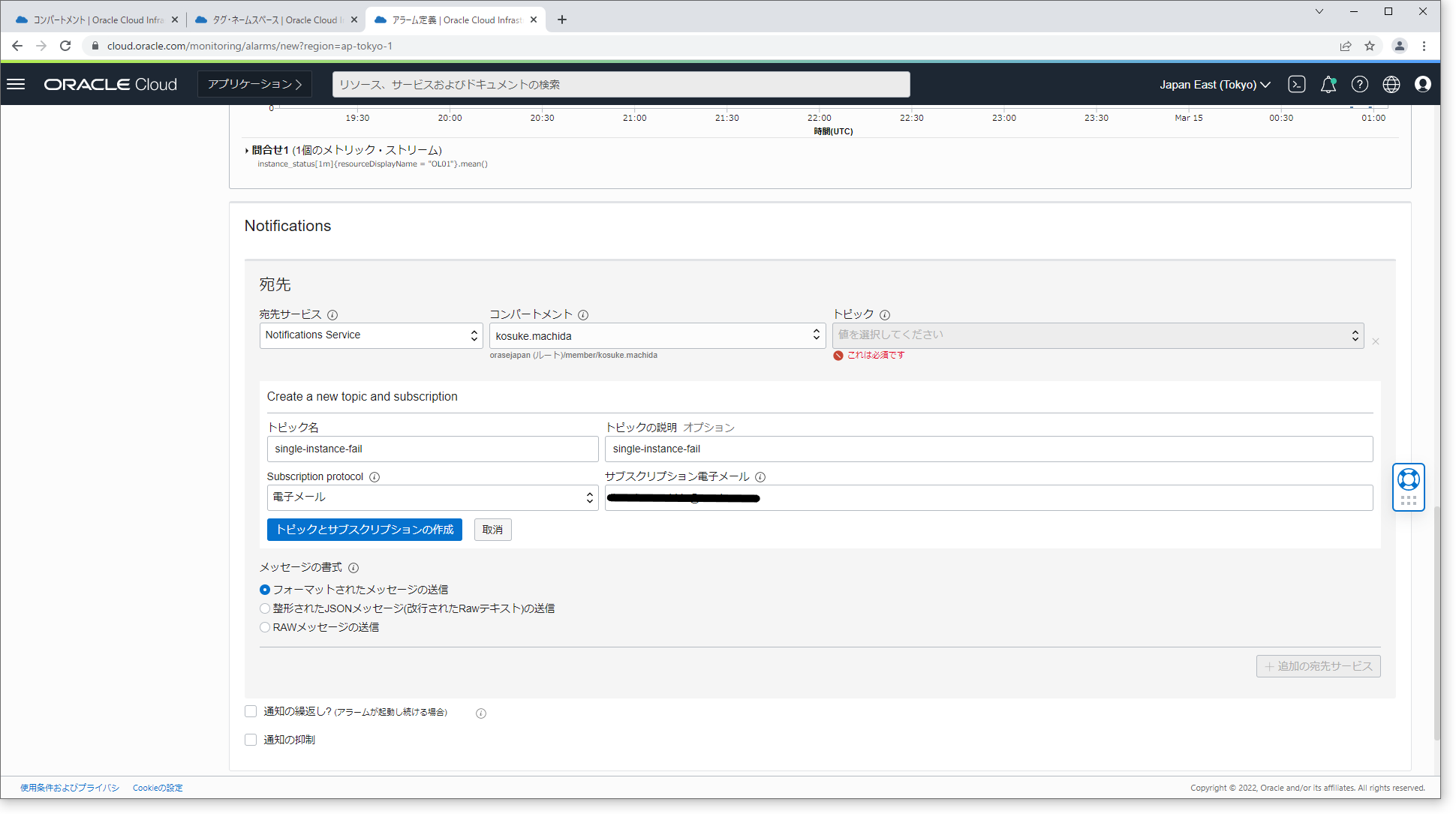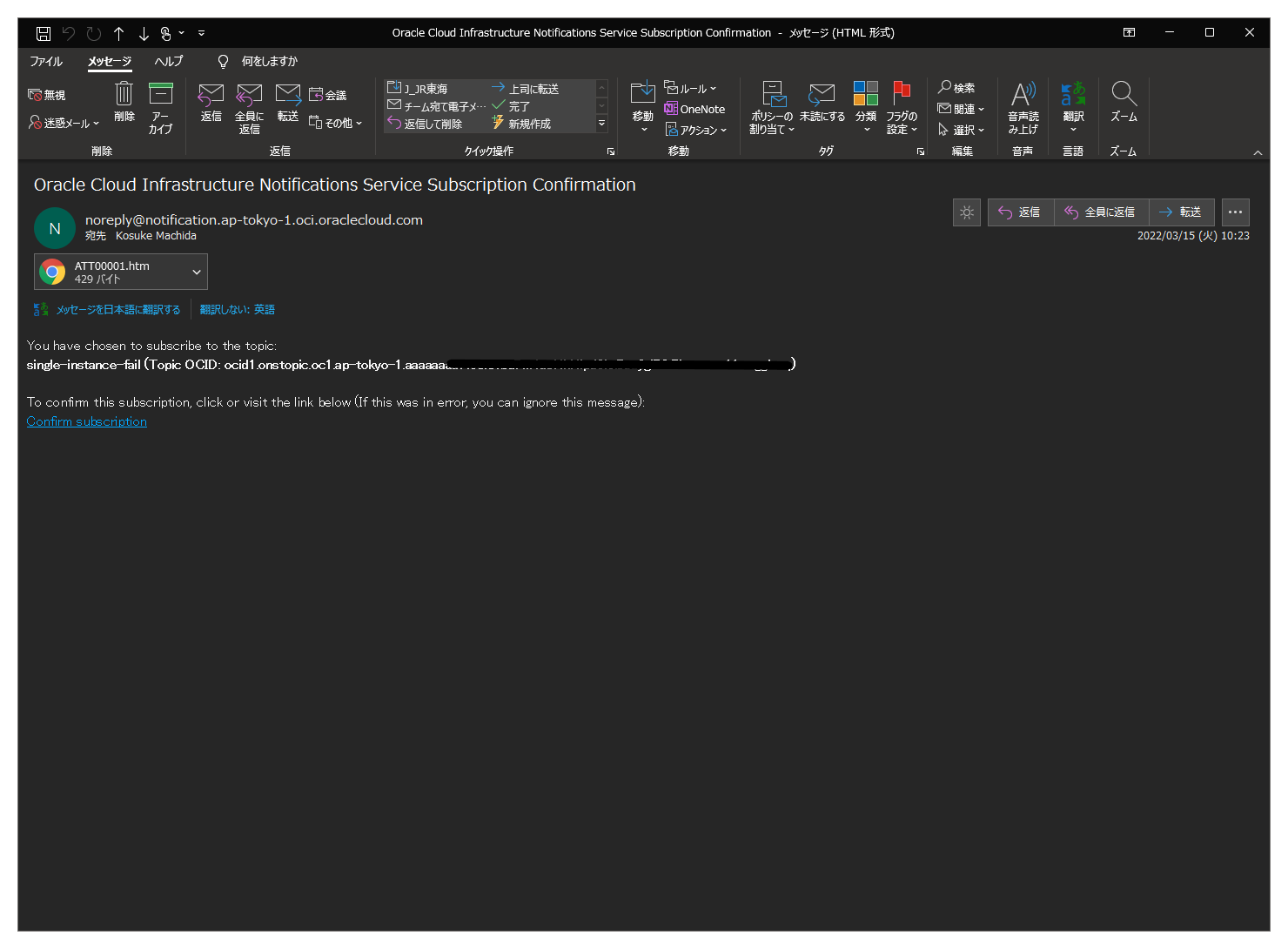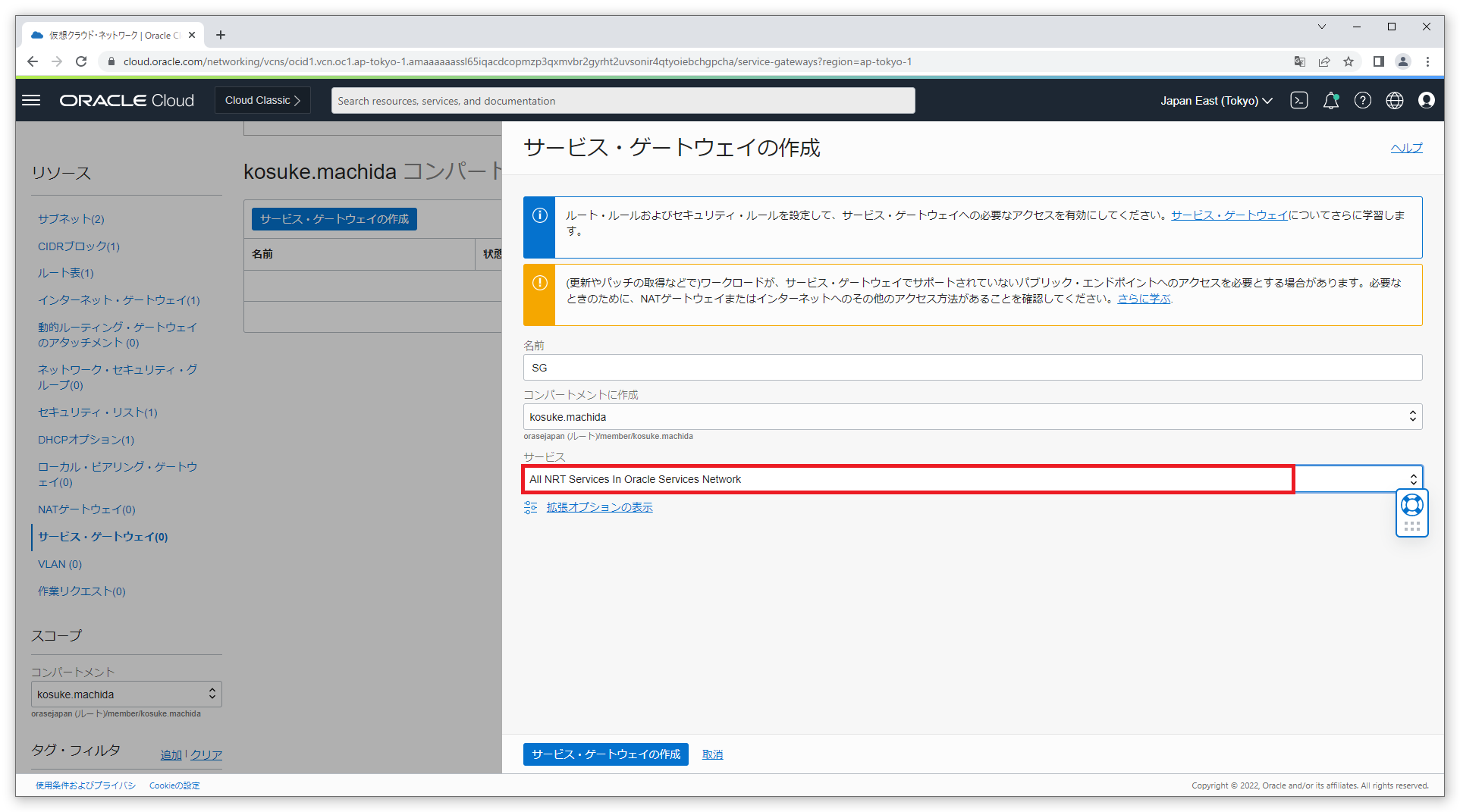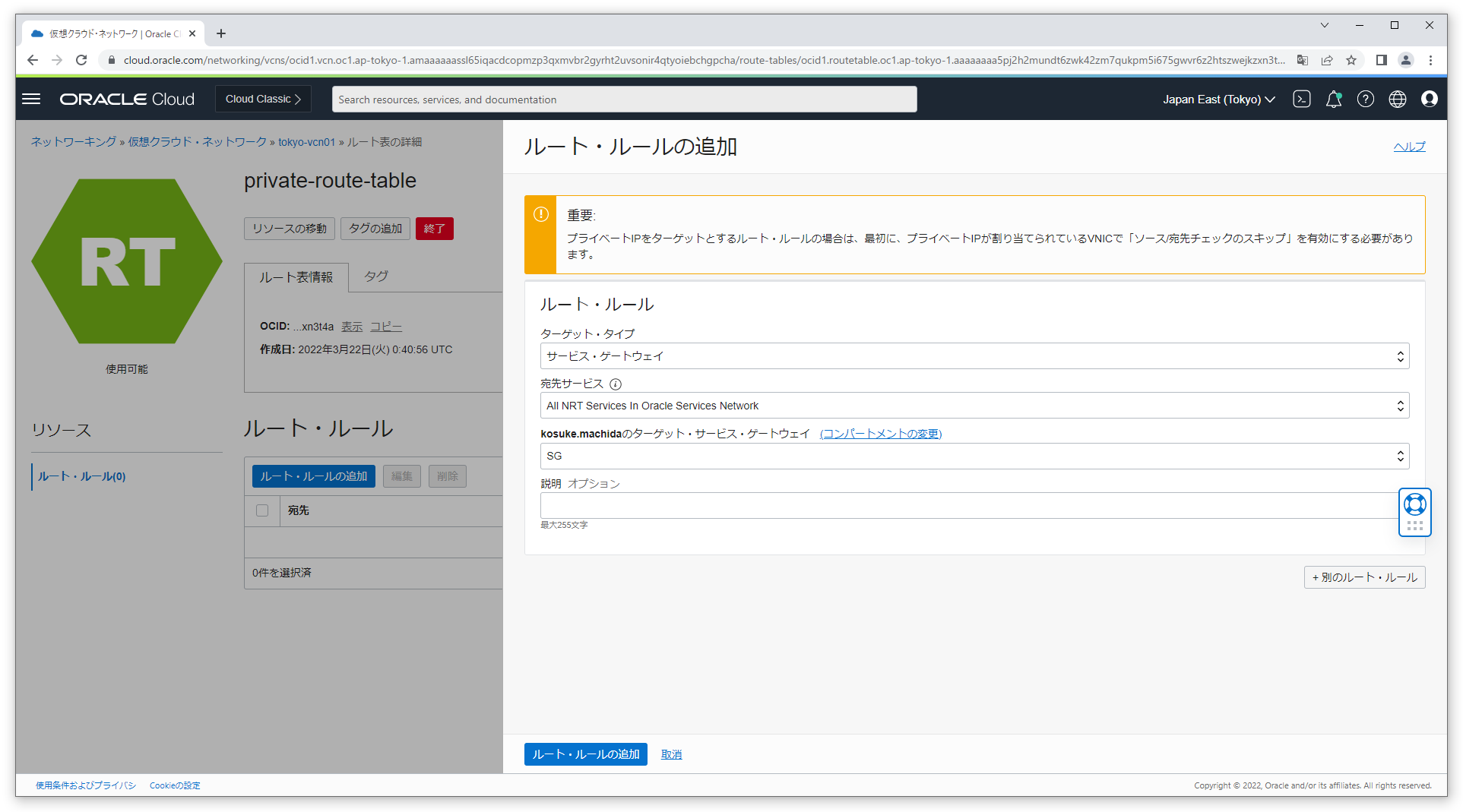はじめに
OCIのインスタンスの死活監視をモニタリングサービスを利用して設定します。
参考情報
インスタンスのモニタリング有効化
モニタリングサービスで監視するためには、対象インスタンスのモニタリングを有効にする必要があります。
監視対象のインスタンスの「Oracle Cloudエージェント」→「コンピュート・インスタンスのモニタリング」が有効になっていることを確認します。
デフォルト設定は有効です。
アラーム定義
OCIコンソール左上のハンバーガーメニューから「監視および管理」→「アラーム定義」を選択します。
コンパートメントを確認、選択して「アラームの作成」をクリックします。
アラームの設定
一例として以下のように設定します。
今回の死活監視ではアラームのベストプラクティスに則って、CPUのメトリクスが5分間なければ、インスタンスが落ちていると判断します。
各設定項目は以下のように設定しました。
| 設定項目 | 設定内容 |
|---|---|
| アラーム名 | 任意の名前を設定 |
| アラームの重要度 | ここではインスタンスの死活監視なので、「クリティカル」を選択 |
| アラーム本体 | 任意のメッセージを設定 |
| タグ(オプション) | 任意に設定 |
| コンパートメント | コンパートメントを選択 |
| メトリック・ネームスペース | oci_computeagentを選択 |
| メトリック名 | CpuUtilizationを選択 |
| 間隔 | 5mを選択 |
| 統計 | 任意 今回はCPUメトリクスがある/ないを判断しますので、この設定は関係ありません |
| ディメンション名 | resourceDisplayNameを選択 |
| ディメンション値 | 作成済みの監視対象インスタンスを選択 |
| 演算子 | 「なし」を選択 |
| トリガー遅延分数 | トリガーを検知してからアラームを発するまでの遅延時間を設定 |
| 宛先サービス | Notification Serviceを選択 |
| トピック | 設定済みのトピックを選択 ない場合は、右上の「トピックの作成」をクリック |
| メッセージの書式 | 好みに応じて選択 |
| 通知の繰返し | 同じ通知を繰り返したい場合、選択 |
| 通知の抑制 | メンテナンスなどで通知を抑制したい場合は選択し、時間を設定 |
| アラームの保存 | クリック |
設定が完了すると以下のような画面になります。
動作確認
監視対象のインスタンスを停止して、アラームが発動するか確認します。
インスタンス停止後しばらくすると、以下のようにアイコンが炎上しているようになります。
Notificationでメール送信を設定しておくと、以下のようなメールが送信されます。
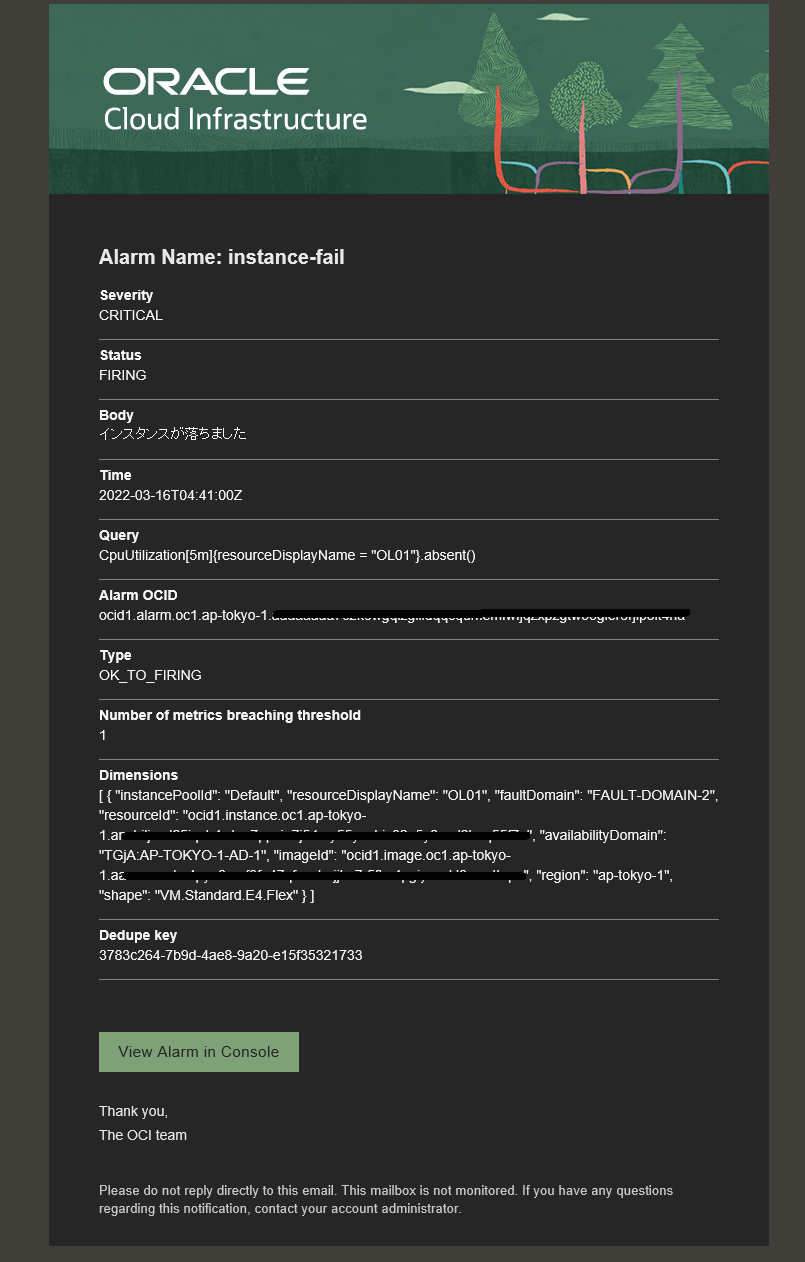
インスタンスを起動すると、モニタリングの炎上アイコンがグリーンのOKアイコンに戻って、メールでも通知されます。
補足事項
(補足1)トピックの作成
作成済みのトピックがない場合、アラームの作成で作成できます。
「トピックの作成」をクリックすると、以下のような設定項目が表示されます。
| 設定項目 | 設定内容 |
|---|---|
| トピック名 | 任意の名称を設定 |
| トピックの説明 | 任意の説明を設定 |
| Subscription protocol | ここでは「電子メール」を選択 |
| サブスクリプション電子メール | 通知メールアドレスを設定 |
各項目を設定し、「トピックとサブスクリプションの作成」をクリックすると、以下のようなメールが届きます。
メールの「Confirm subscription」をクリックします。
クリックすると、以下のような画面が表示されて、トピックがサブスクライブ(有効)されます。
(補足2)プライベートサブネット上のインスタンスの監視
プライベートサブネット上のインスタンスを監視するためには、メトリックをモニタリングサービスに送信するために、サービスゲートウェイが必要になります。
日本語のマニュアルだと翻訳がわかりにくいのですが、サービスゲートウェイの作成でALL リージョン Services in Oracle Services Networkを選択します。
作成したサービスゲートウェイをプライベートサブネットのルートテーブルのルートルールに追加します。